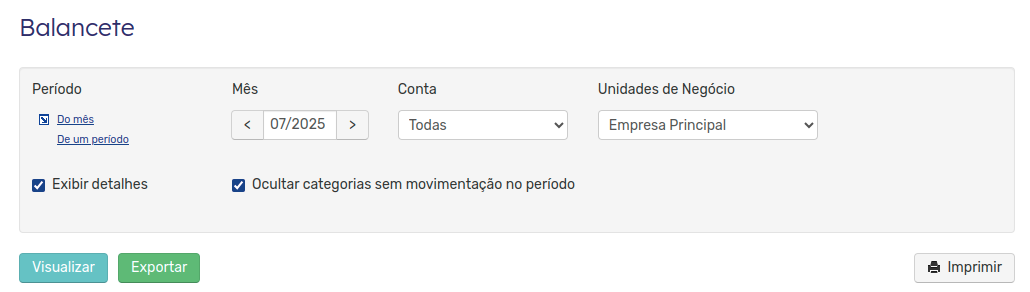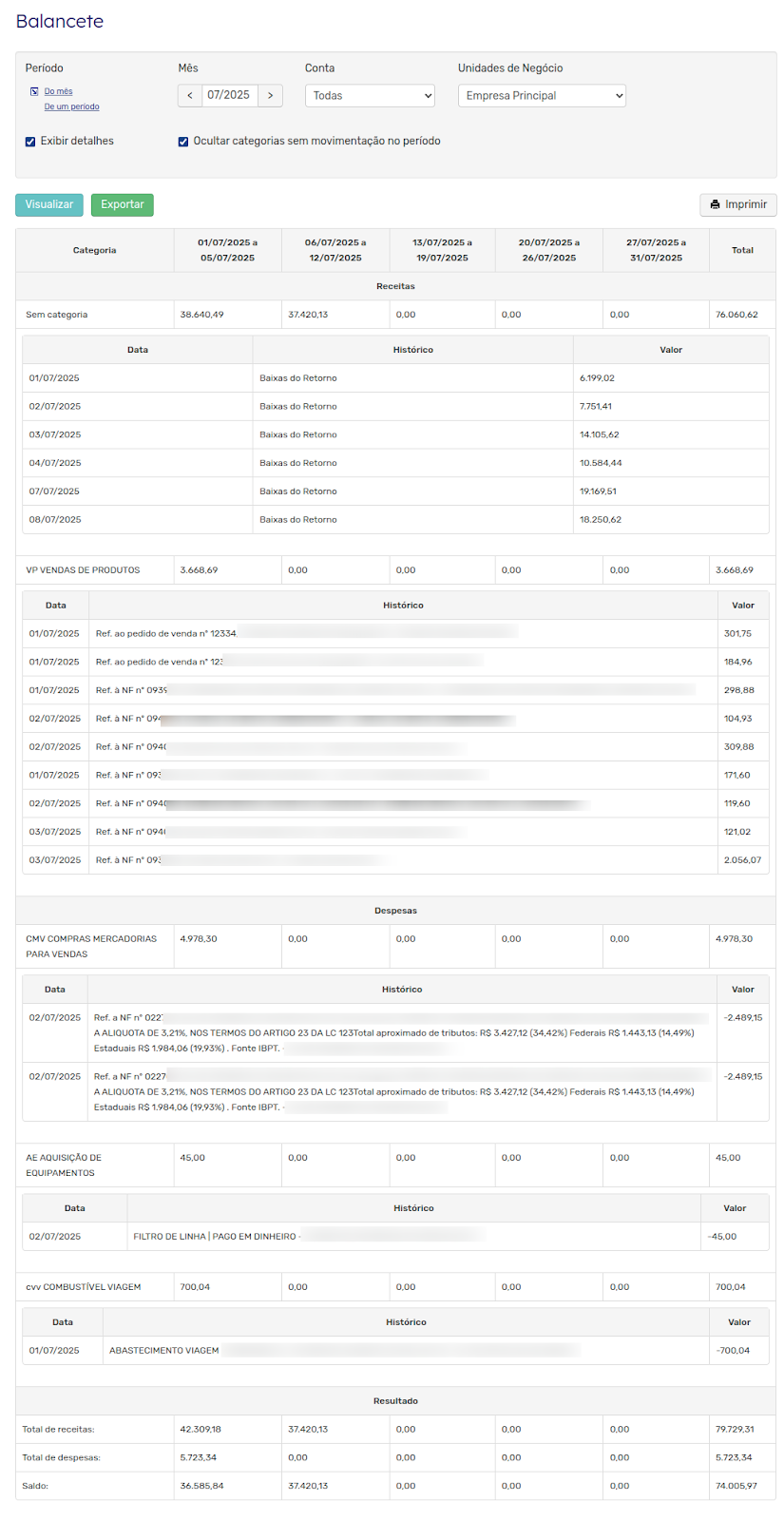O relatório de Balancete do Eccosys oferece uma visão consolidada das receitas e despesas da empresa ao longo de um mês, segmentadas por semana e categoria. Essa ferramenta é essencial para o acompanhamento da saúde financeira do negócio, facilitando a identificação de desequilíbrios entre ganhos e gastos e promovendo uma gestão mais estratégica dos recursos.
Ao reunir todos os lançamentos financeiros em um único painel de fácil leitura, o Balancete se torna um aliado poderoso na tomada de decisões, permitindo ao gestor entender para onde o dinheiro está indo, quais categorias têm maior impacto e qual é o resultado líquido por período.
Neste manual, você aprenderá:
Como acessar o relatório de Balancete.
Quais são os filtros disponíveis.
Como interpretar os dados apresentados.
O que significam as seções de receitas, despesas e resultado.
Como acessar o Balancete
Para visualizar o relatório:
Acesse o menu Financeiro > Relatórios > Balancete.
A tela exibirá os filtros disponíveis para a geração do relatório.
Filtros disponíveis
Antes de gerar o relatório, você pode configurar os seguintes filtros:
Período:
Escolha entre visualizar os dados do mês atual ou de um período personalizado.Mês:
Selecione o mês desejado (válido apenas quando o filtro "Do mês" estiver marcado).Conta:
Permite filtrar por uma conta financeira específica ou visualizar todas as contas.Unidade de Negócio:
Escolha entre uma unidade específica ou "Empresa Principal", conforme a estrutura da empresa.Exibir detalhes:
Ao marcar essa opção, o relatório será expandido com a lista de lançamentos detalhados por data, histórico e valor.Ocultar categorias sem movimentação no período:
Mantém o relatório mais limpo, exibindo apenas categorias com movimentações.
Após configurar os filtros desejados, clique em Visualizar para gerar o relatório.
💡 Você também pode Exportar o relatório em Excel (.xlsx) ou clicar em Imprimir para obter uma versão física ou em PDF.
Interpretação dos dados
O relatório é dividido em três grandes blocos:
1. Receitas
Lista todas as categorias de entrada de recursos no período selecionado. As colunas representam os intervalos semanais dentro do mês e os valores totais por categoria.
2. Despesas
Agrupa as categorias de saída de recursos, nos mesmos intervalos semanais, permitindo identificar em que momentos ocorreram maiores gastos.
3. Resultado (Saldo)
Exibe o total de receitas, total de despesas e o saldo final (receitas – despesas) para cada semana e para o mês completo.
⚠️ Se o filtro Exibir detalhes estiver marcado, abaixo de cada categoria será exibida uma tabela com os lançamentos individualizados daquele período, contendo:
Data
Histórico
Valor